在WPS演示中插入特殊符号的步骤如下: 1. 打开你的WPS幻灯片。 2. 选择你想要添加符号的文本框或位置。 3. 点击菜单栏上的“插入”选项。 4. 在下拉菜单中找到并点击“特殊字符”或者“更多图标”(取决于你的WPS版本)。 5. 展开列表,找到你需要的特殊符号类别,如数学、货币、希腊字母等。 6. 点击对应的符号,它会立即出现在光标处。 完成以上步骤后,你就可以成功在WPS幻灯片中添加所需的特殊符号了。
1、 在建立的幻灯片中,选择打开如图的【插入】选项
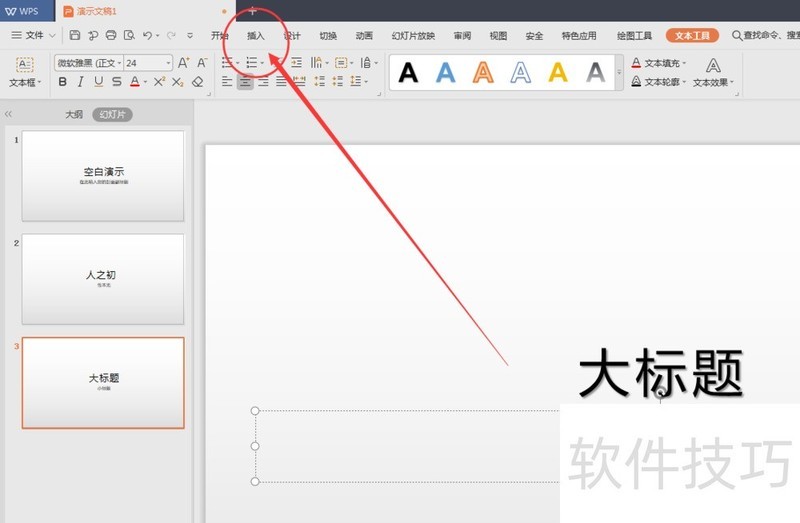
2、 然后选择如图的【符号】栏设置
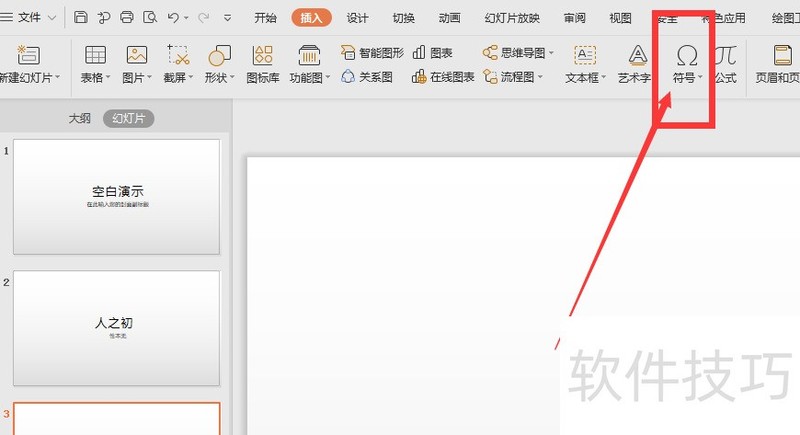
3、 在符号选项面板中,上方显示的是最近常用的一些符号,下方打开其他符号,选择更多的符号样式
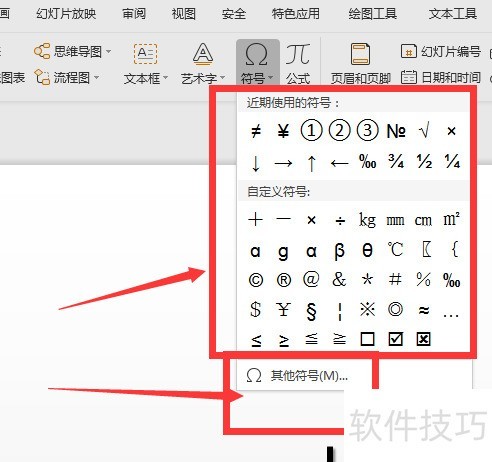
4、 如图,在这里的符号属性面板中,选择打开中间的特殊字符设置
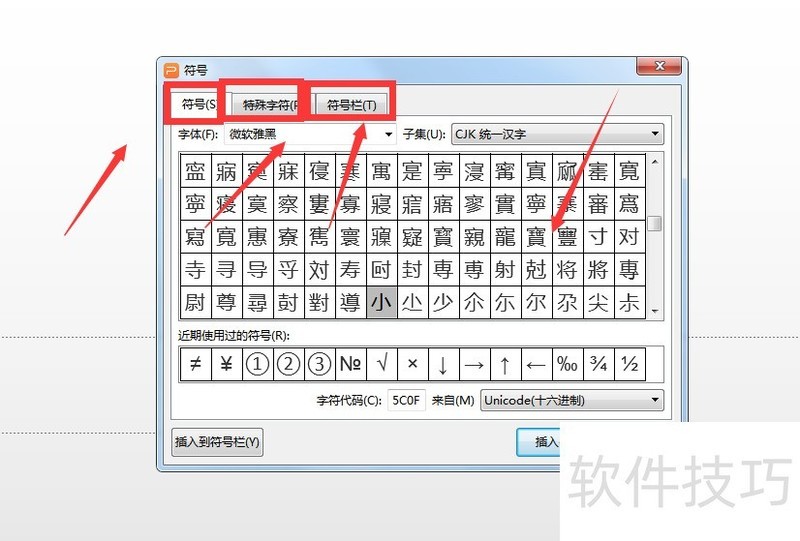
5、 点击选中特殊符号,然后点击插入
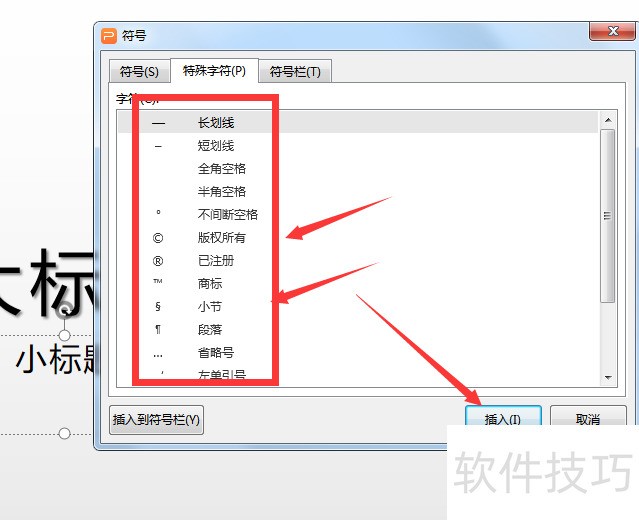
文章标题:WPS幻灯片中如何添加特殊符号
文章链接://www.hpwebtech.com/jiqiao/203823.html
为给用户提供更多有价值信息,ZOL下载站整理发布,如果有侵权请联系删除,转载请保留出处。
- 上一问:制作发光方正简体字体
- 下一问:office2013电话激活具体步骤
相关软件推荐
其他类似技巧
- 2024-08-17 09:52:02WPS幻灯片中如何添加特殊符号
- 2024-08-17 09:49:02制作发光方正简体字体
- 2024-08-17 09:47:01WPS怎样设置开启智能推荐功能
- 2024-08-17 09:45:02WPS文档更改英文字母大小写
- 2024-08-17 09:44:02如何将不规则四边形变成剪刀图形
- 2024-08-17 09:43:01wps表格怎么自动找出高于平均值的数并标记
- 2024-08-17 09:42:02如何在WPS文档中插入特殊符号
- 2024-08-17 09:40:01wps演示的页面怎么设置成纵向
- 2024-08-17 09:39:02WPS软件中如何在图片上添加文字
- 2024-08-17 09:38:02如何给WPS文件进行加密
金山WPS Office软件简介
WPS大大增强用户易用性,供用户根据特定的需求选择使用,并给第三方的插件开发提供便利。ZOL提供wps官方下载免费完整版。软件特性:办公, 由此开始新增首页, 方便您找到常用的办公软件和服务。需要到”WPS云文档”找文件? 不用打开资源管理器, 直接在 WPS 首页里打开就行。当然也少不了最近使用的各类文档和各种工作状... 详细介绍»









